使用法と挿入
RapidMiner AI Hubでは、現在ログインしているユーザーがアクセス可能なすべての接続をリスト表示する方法が2つあります。
1つ目の方法は、メニュー項目のRepositoryをクリックして、webインタフェースのConnectionsをクリックする方法です。利用可能なすべての接続がリストに表示され、現在ログインしているユーザーがプロセス内で接続を使用するために、値の設定が必要なパラメータがある場合は、追加情報も含まれます。
2つ目の方法は、デフォルトのリポジトリwebビューを使用して、Browse Repositoryをクリックし、RapidMiner AI Hubが保存しているすべての接続を含む、事前に定義された/Connectionsフォルダに移動する方法です。
次の画像は、1つ目の方法の概要ページを示しており、「接続の作成」で作成した接続の例が含まれています。

場所や接続名をクリックすると、接続の詳細ページにリダイレクトされます。
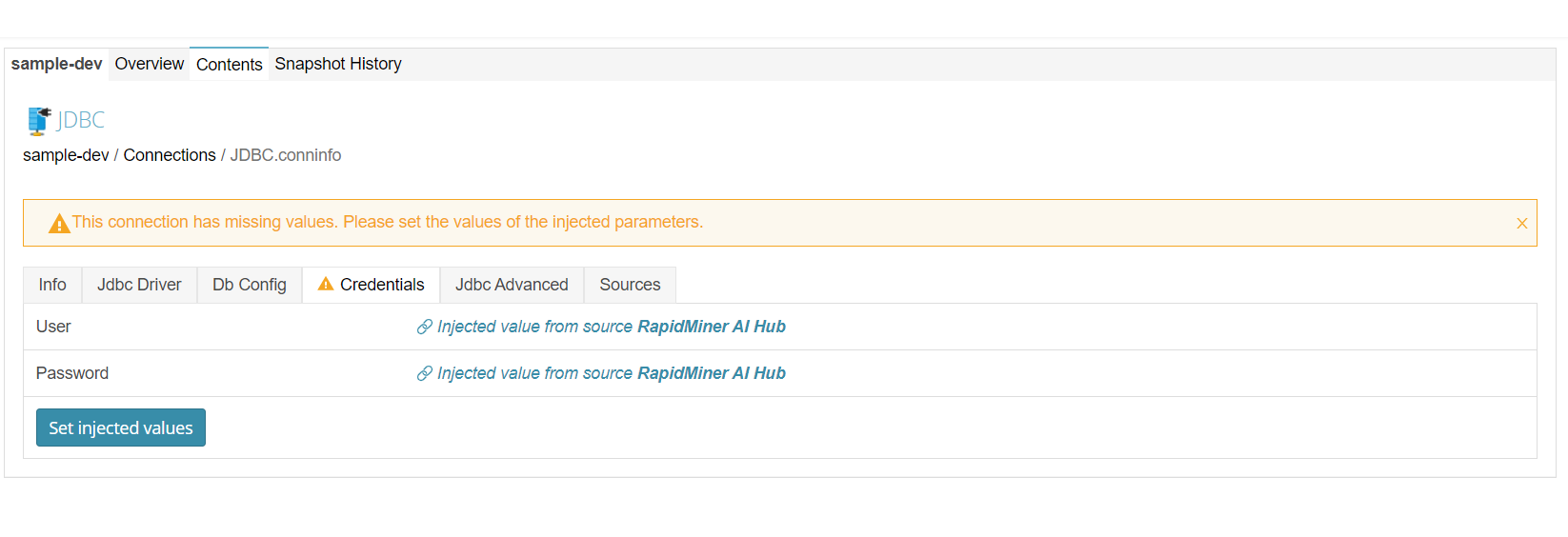
接続の詳細ページは、接続内に保存されているすべての情報をタブで表示します。さらに、挿入される値を設定して、自分で実行する接続を準備することができます。これについては次のセクションで説明します。
プロセス実行中にユーザー固有のパラメータ値を挿入
接続でinjectedに設定されているパラメータの値は、RapidMiner Studioで選択したソースから取得します。このセクションでは、ソースにRapidMiner AI Hubを選択した際の、挿入されるユーザー固有の値の概要を説明します。
接続の詳細ページを閲覧するユーザーに値が設定されていないと、すべての値が設定されているわけではないという旨の警告が表示されます。この接続を使用するプロセスを実行できるようにするには、現在ログインしているユーザーが参照している接続の、すべての挿入パラメータに値を設定する必要があります。
「接続の作成」セクションの例に従って、RapidMiner AI Hubの接続の詳細ページでSet injected valuesボタンをクリックし、Db configタブでHostを、CredentialsタブでUserとPasswordを設定します。
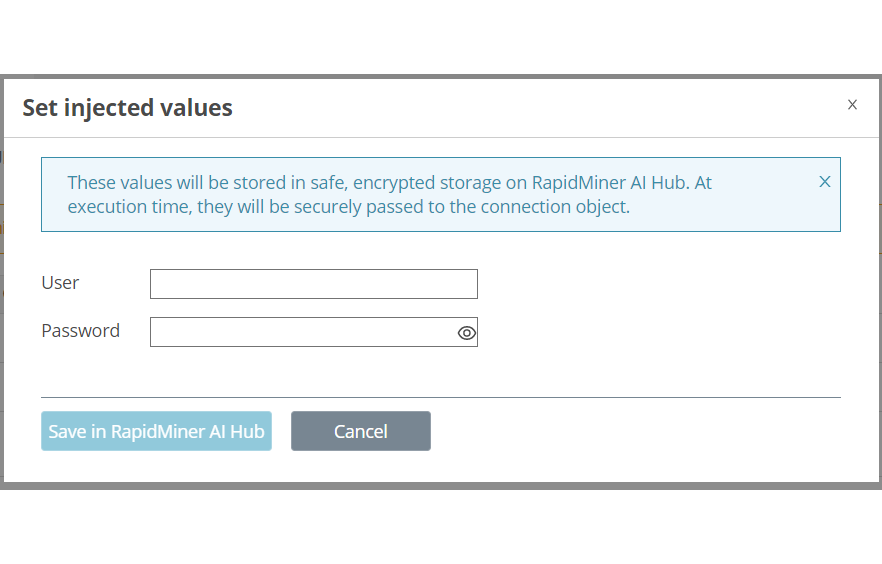
必要な値がすべて設定されると、Test Connectionボタンが表示されます。これは、RapidMiner AI Hubから挿入された値で接続が正常に確立できるかをテストするために使用されます。
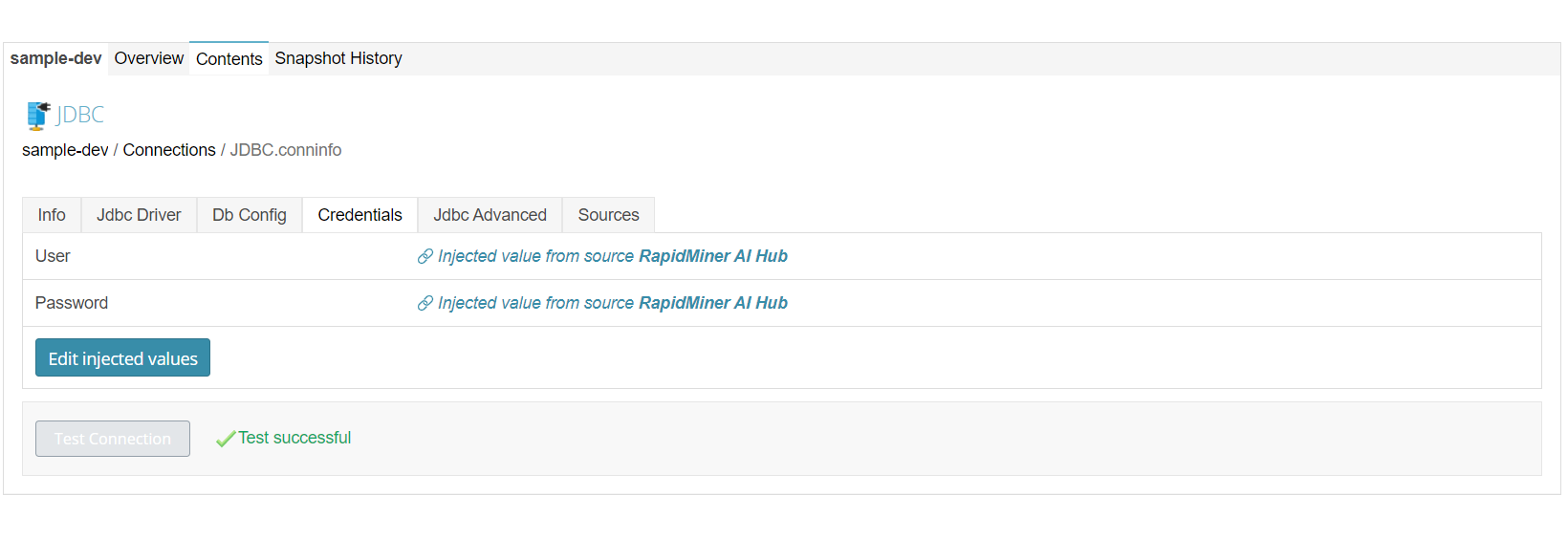
必要な挿入パラメータ値を設定して接続が正常に設定されると、そのユーザーが実行するプロセス内でその接続を使用することができます。接続を使用するには、RapidMiner Studioのリポジトリパネルからプロセスパネルに接続をドラッグします。これにより、Retrieveオペレータを使用して、現在のプロセスに接続が追加されます。また、適切な権限を設定することで、使用した接続を共有することができます。

